9 nastavení zabezpečení Facebooku, které byste měli opravit hned teď
Soukromí Sociální Média Facebook Hrdina / / February 27, 2021
Poslední aktualizace dne
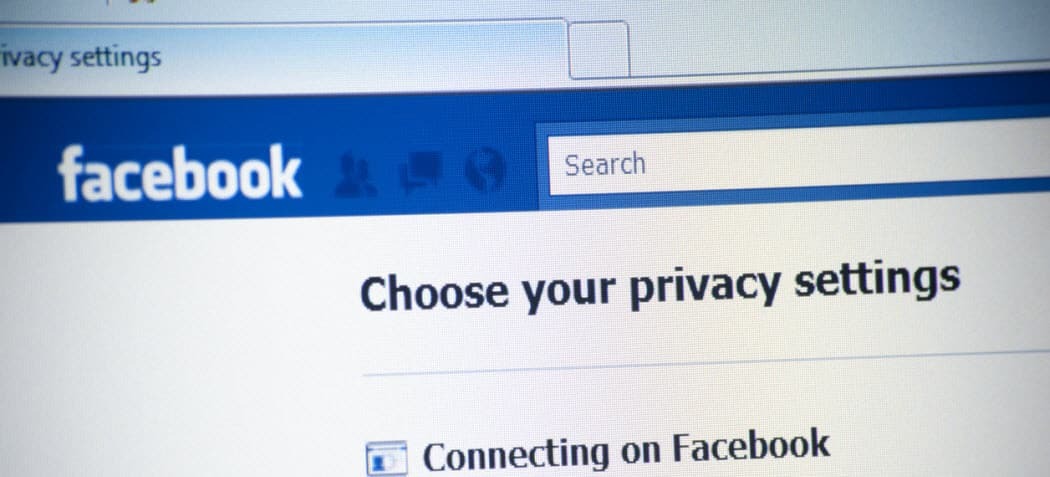
Facebook je jedním z největších společenských míst na internetu. Je to jediný zdroj zpráv a informací pro mnoho lidí. Je to také místo, kde se shromažďují rodina a přátelé, aby zůstali v kontaktu.
Bohužel je Facebook také hlavním cílem pro podvodníky, hackery a podvodníky. Tito zločinci pravidelně hledají bezpečnostní díry ve vašem profilu na Facebooku. Jejich cíle sahají od shromažďování osobních údajů o vás, spamování škodlivými odkazy nebo pokusu o hacknutí vašeho účtu na Facebooku.
Bez ohledu na jejich cíle existuje konkrétní nastavení zabezpečení Facebooku, které můžete uzamknout, abyste zajistili, že vám hanební jednotlivci budou co nejtěžší způsobovat potíže.
1. Zabezpečte své přihlášení pomocí dvoufaktorového ověřování
Jediná nejlepší věc, kterou můžete udělat, abyste zabránili komukoli v hacknutí do vašeho účtu na Facebooku, je umožňující dvoufaktorové ověřování. To vyžaduje, abyste pokaždé, když se přihlásíte na Facebook z nového zařízení, budete potřebovat přístup k telefonu, abyste potvrdili, že jste pokus o přihlášení skutečně vy.
Chcete-li to povolit, vyberte šipku dolů napravo od jména profilu a obrázku. Vybrat Nastavení a ochrana osobních údajů.
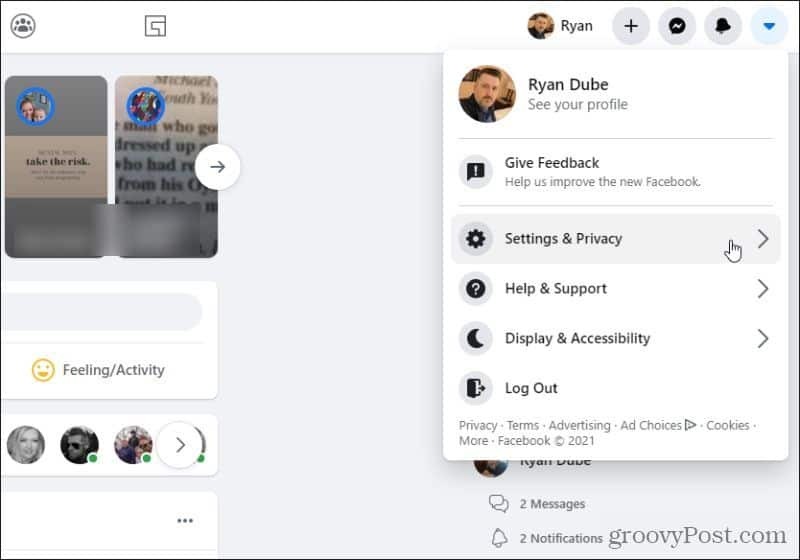
V okně Nastavení a soukromí vyberte Nastavení.
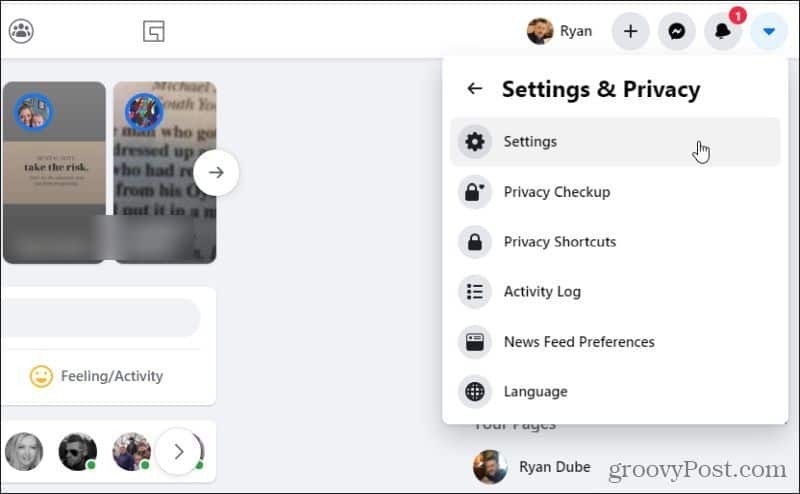
Tím se dostanete do okna Nastavení, kde je v levém navigačním panelu dlouhý seznam obecných nastavení Facebooku. Vybrat Zabezpečení a přihlášení z této nabídky. V pravém podokně v části Doporučeno vyberte Upravit tlačítko vpravo od Nastavte dvoufaktorové ověřování box.
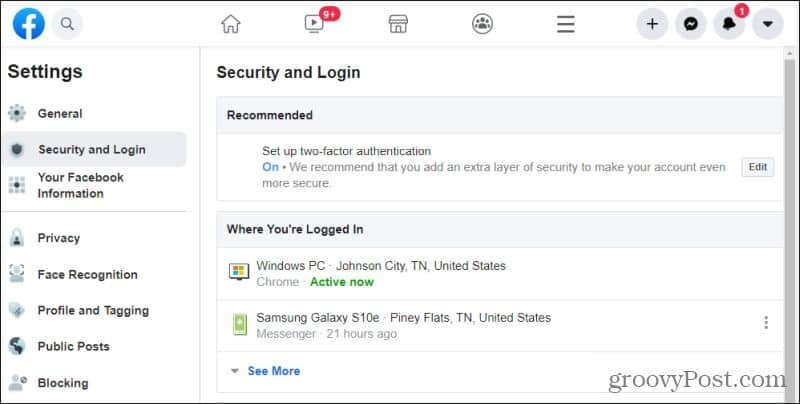
Pokud ještě nemáte dvoufaktorové ověřování povoleno, budete muset projít Průvodce vyberte vaše telefonní číslo a další podrobnosti k nastavení a potvrzení vaší autentizace metoda. Jakmile to provedete, uvidíte stav Dvoufaktorové ověřování je zapnuto. Telefonní číslo, které jste vybrali, by mělo být zobrazeno pod tímto pod Vaše metoda zabezpečení.
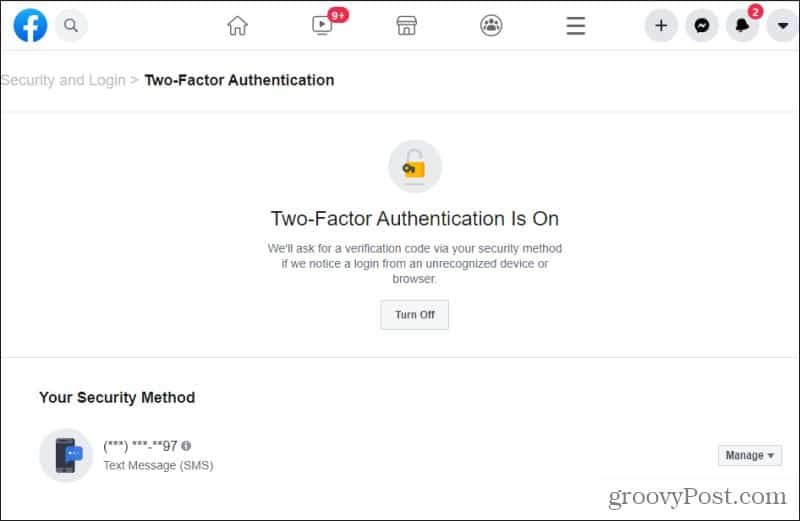
Nyní, kdykoli se někdo pokusí přihlásit k vašemu účtu Facebook ze zařízení, ze kterého jste se nikdy nepřihlásili, zobrazí se bezpečnostní upozornění. Jen na ně nikdy neodpovídejte, pokud se nepokoušíte skutečně přihlásit. Tímto způsobem nebude mít nikdo přístup k vašemu účtu na Facebooku bez vašeho vědomí.
Toto je jediný nejúčinnější způsob, jak zabránit hackerům v přístupu k vašemu účtu.
2. Zabezpečte své profilové informace
Další úroveň zabezpečení Facebooku, které byste se měli obávat, je, kdo může zobrazit informace o vašem osobním profilu. Podvodní umělci jsou schopni použít informace, jako jsou vaše narozeniny, místo, kde žijete, vaše e-mailová adresa a další, aby se vás pokusili podvádět. Může to být použití vašich narozenin k hádání hesel nebo spamování e-maily, které vás přimějí klikat na škodlivé odkazy.
Chcete-li upravit tato nastavení ochrany osobních údajů, vraťte se do okna nastavení Facebooku a v levé navigační nabídce vyberte možnost Ochrana osobních údajů.
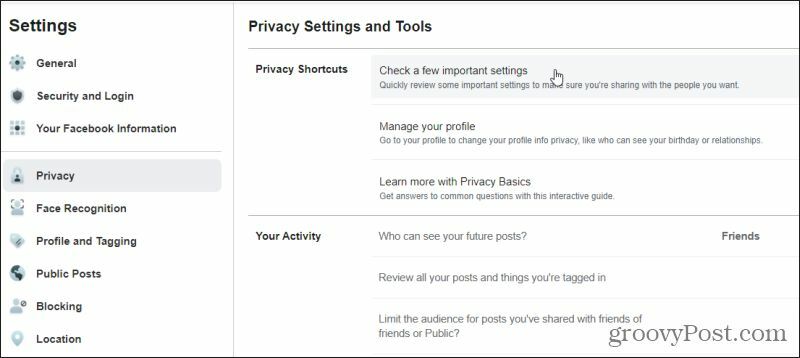
Nejjednodušší způsob, jak projít všechna důležitá nastavení ochrany osobních údajů, je vybrat Zkontrolujte několik důležitých nastavení v horní části nabídky na této stránce.
Tím se otevře stránka Kontrola soukromí s pěti průvodci pro každého kategorie soukromí.
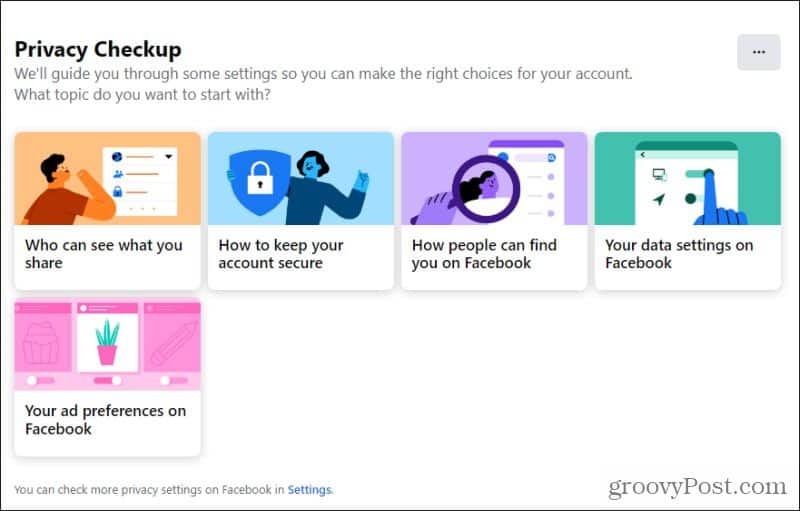
Chcete-li začít s nastavením informací o vašem profilu, vyberte Kdo může vidět, co sdílíte. První stránka vašeho nastavení je informace o vašem primárním profilu. Mělo by být nastaveno alespoň vaše telefonní číslo a e-mail Jen já aby nikdo, ani vaši přátelé, tyto informace neviděli.
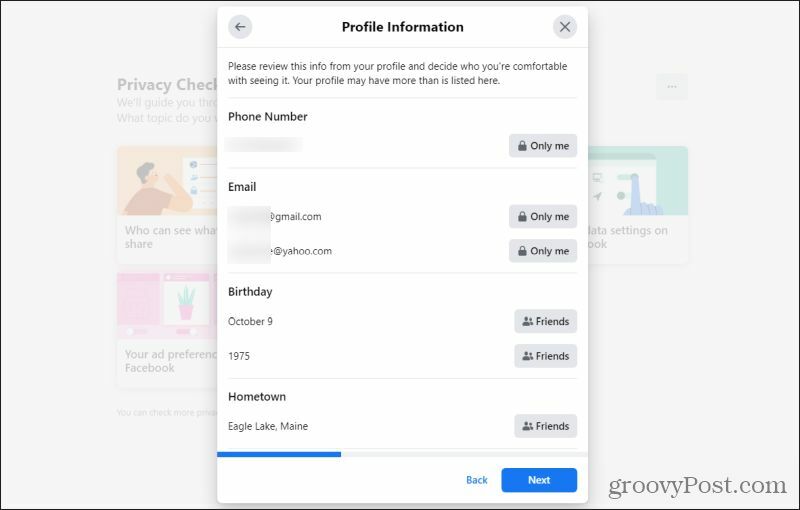
U dalších informací, jako jsou Narozeniny a Rodné město, záleží jen na vás, zda chcete omezit zobrazení těchto informací pouze na ně Přátelé. Vybrat další pokračujte na další stránku.
3. Zabezpečení příspěvků a příběhů
Vybrat další nastavit zabezpečení svých příspěvků a příběhů. Tato stránka vám pomůže zajistit, kdo uvidí věci, které zveřejňujete na Facebooku. Můžeš nastavit soukromí jednotlivých příspěvků na Facebooku umožnit pouze vašim přátelům nebo komukoli na Facebooku zobrazit vaše příspěvky a příběhy a příspěvek na zeď.
Tato stránka průvodce vám umožní konfigurovat, kdo může zobrazit budoucí příspěvky a příběhy. Můžete také upravit naše minulé příběhy na Facebooku. Nejlepší je nastavit obojí Budoucí příspěvky a Příběhy na Přáteléa nastavit Omezit minulé příspěvky na Omezit takže je mohou vidět pouze přátelé.
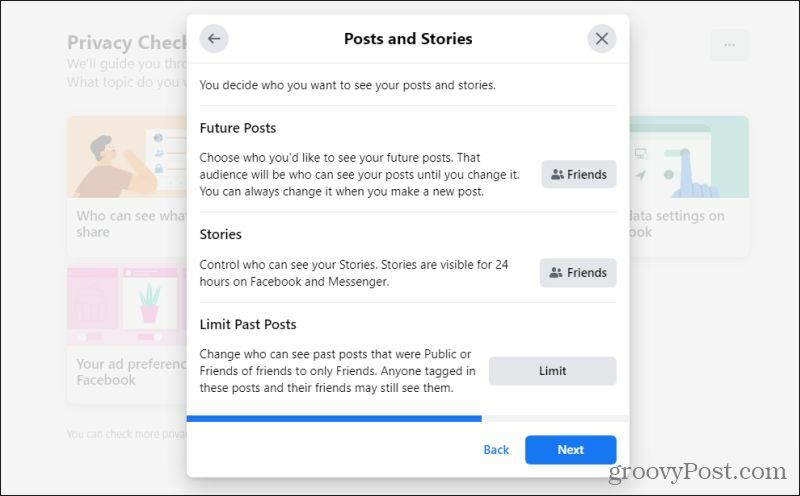
Kdykoli vytvoříte nový příspěvek, bude nyní výchozí pouze pro přátele. Pokud chcete, můžete přesto změnit soukromí příspěvku na „Veřejné“.
4. Nastavit bezpečnostní upozornění
Na Okno Kontrola soukromí, vybrat Jak si zachovat účet zabezpečený průvodce. Tento průvodce vás provede tím, jak vás upozorní, kdykoli se k vašemu účtu někdo přihlásí z nového zařízení.
Několikrát vyberte Další, abyste se dostali k Ovládejte svá upozornění okno.
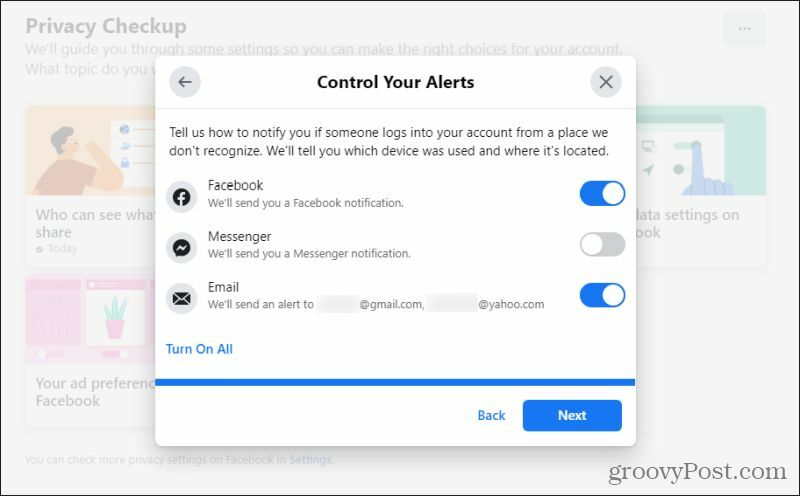
V tomto okně můžete povolit Facebooku, aby vám zasílalo upozornění, pokud se někdo pokusí přihlásit na Facebook nebo Facebook Messenger z nového zařízení. Oznámení přejde na váš účet na Facebooku, takže povolte E-mailem nastavení, abyste také mohli dostávat e-mailová upozornění.
5. Nakonfigurujte, kdo vás může spřátelit
Zpět v okně Výběr průvodce vyberte Jak vás lidé mohou najít na Facebooku konfigurovat tato nastavení ochrany osobních údajů. Vybrat Pokračovat přejdete do okna Žádosti o přátelství. Pokud máte nějaké nevyřízené žádosti o přátelství, uvidíte je zde všechny uvedeny.
V horní části tohoto seznamu vyberte tlačítko napravo od Kdo ti může poslat žádosti o přátelství? Zobrazí se okno pro konfiguraci toho, jaké publikum na Facebooku vám může posílat nové žádosti o přátelství.
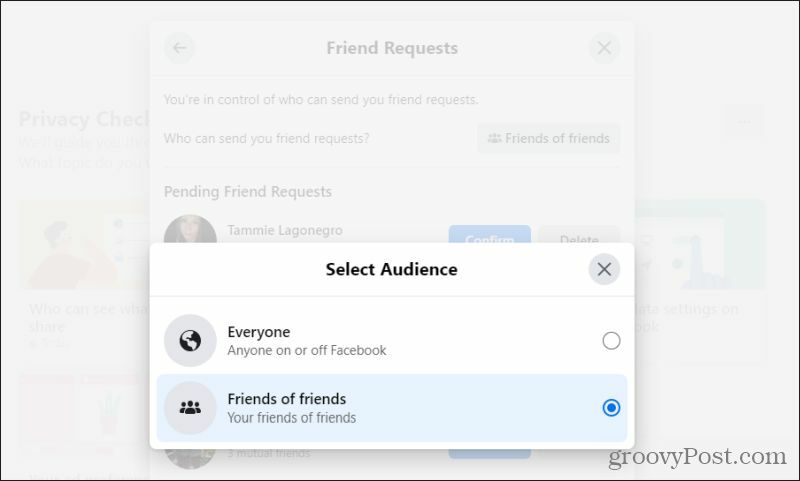
Chcete-li dosáhnout lepšího soukromí, aby vás veřejnost na Facebooku nemohla najít, změňte toto nastavení na Přátelé přátel. Tímto způsobem vás bude moci kontaktovat s žádostí pouze někdo, kdo zná někoho, koho již znáte. Díky tomu nebude váš profil daleko od funkce veřejného vyhledávání.
Vybrat další k nastavení soukromí pro vaše telefonní číslo a e-mail. Obvykle nebudete chtít, aby k těmto citlivým soukromým informacím měl přístup kdokoli jiný. Nastavte je na Jen já.
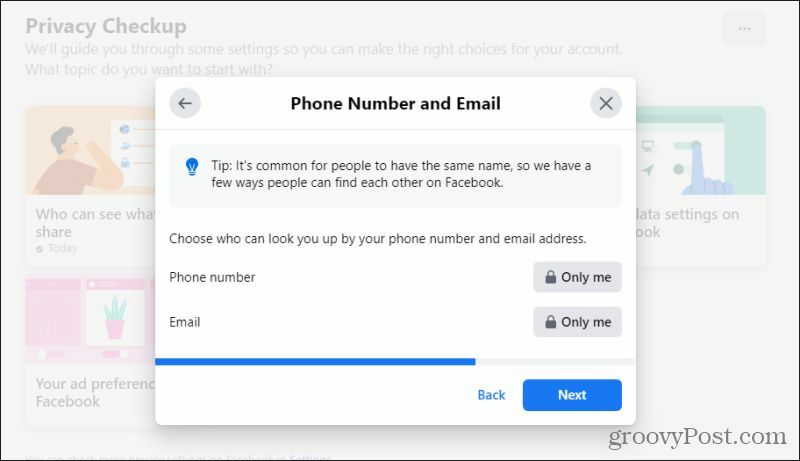
Když vyberete další, na další stránce uvidíte nastavení ochrany osobních údajů ve vyhledávačích. Zde můžete deaktivovat svůj profil zobrazování ve veřejných vyhledávačích, jako je Google.
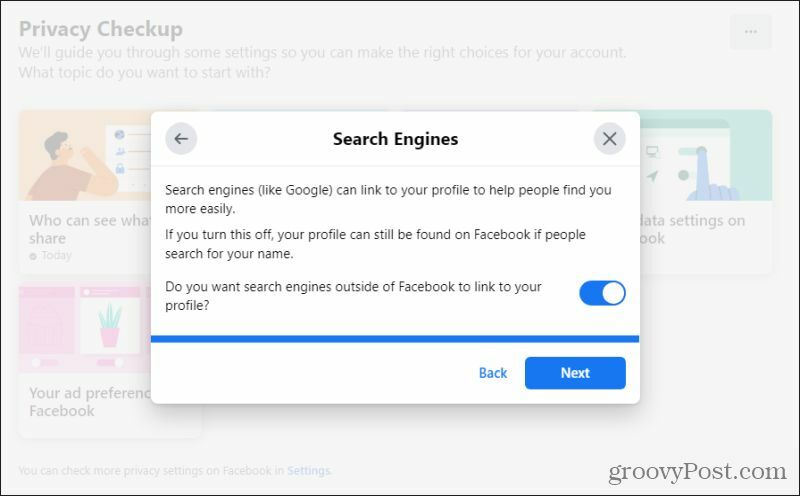
Pokud se hodně věnujete hledání zaměstnání nebo z jakéhokoli důvodu nechcete, aby lidé našli váš profil na Googlu, bylo by dobré toto nastavení deaktivovat.
6. Nastavit soukromí aplikací a webových stránek
Vždy je dobré ověřit, ke kterým aplikacím a webům jste poskytli přístup pro své informace na Facebooku. V okně průvodce vyberte Vaše nastavení dat na Facebooku nakonfigurovat toto. Procházejte tímto seznamem a ujistěte se, že k nim mají přístup pouze aplikace a weby, ke kterým ve skutečnosti chcete mít přístup k vašim datům na Facebooku.
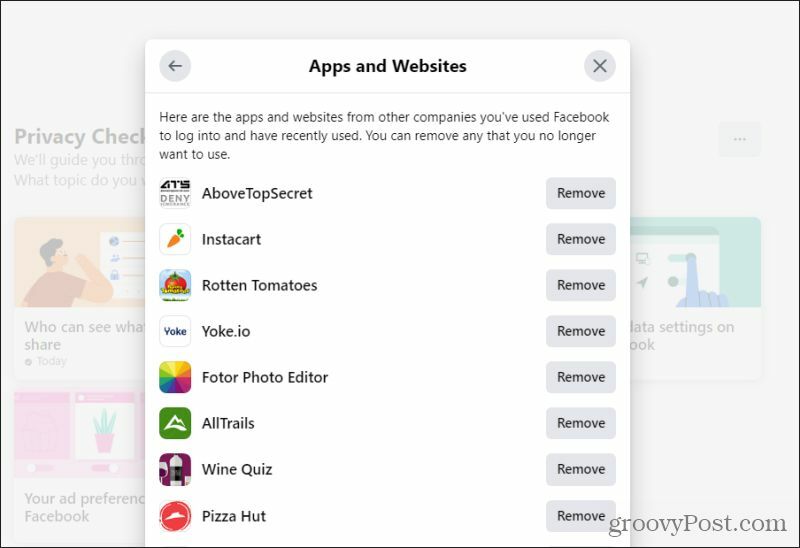
Pokud na tomto seznamu vidíte něco neobvyklého nebo si nepamatujete přidání, vyberte Odstranit tlačítko k odebrání jeho přístupu k vašim údajům na Facebooku.
7. Zakázat nebo povolit rozpoznávání tváře
Vybrat další přejdete na další stránku tohoto průvodce. Zde můžete nakonfigurovat, zda Facebook může pomocí technologie rozpoznávání tváře identifikovat vás na fotografiích, které vy nebo ostatní lidé sdílíte na Facebooku. Facebook použije tuto technologii, aby pomohl vašim přátelům označit vás, když je to vhodné.
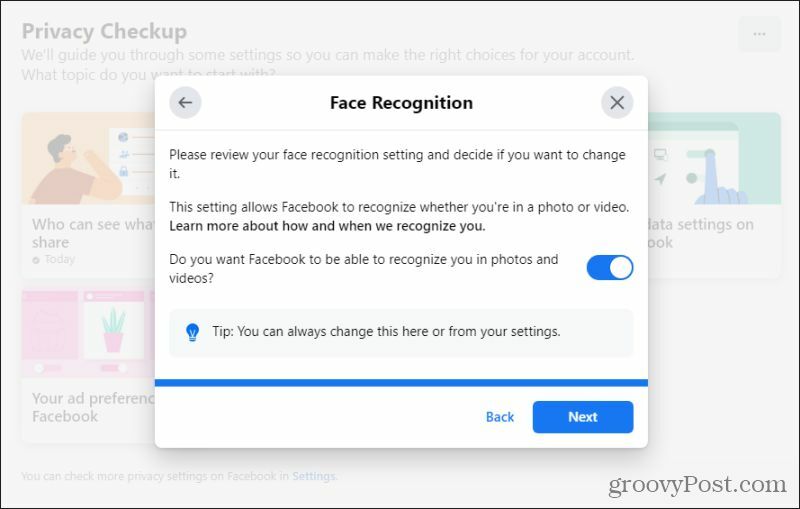
Pokud chceš chrání vaše data rozpoznávání obličeje, můžete toto nastavení deaktivovat. Neexistuje zde velké bezpečnostní riziko, ale někteří lidé toto nastavení rádi deaktivují, aby snížili počet označení na fotkách, které přátelé sdílejí na Facebooku.
8. Nakonfigurujte předvolby reklam
Posledním průvodcem jsou předvolby reklam. Pro přístup k tomuto průvodci vyberte Vaše předvolby reklam na Facebooku. Vybrat Pokračovat a další dokud se nedostanete na obrazovku Informace o profilu.
Zde můžete povolit nebo zablokovat osobní údaje o sobě, aby se dostaly k inzerentům na Facebooku. Pokud jste obzvláště citliví na to, co o vás inzerenti vědí, je dobré deaktivovat všechny přepínací přepínače na této stránce.
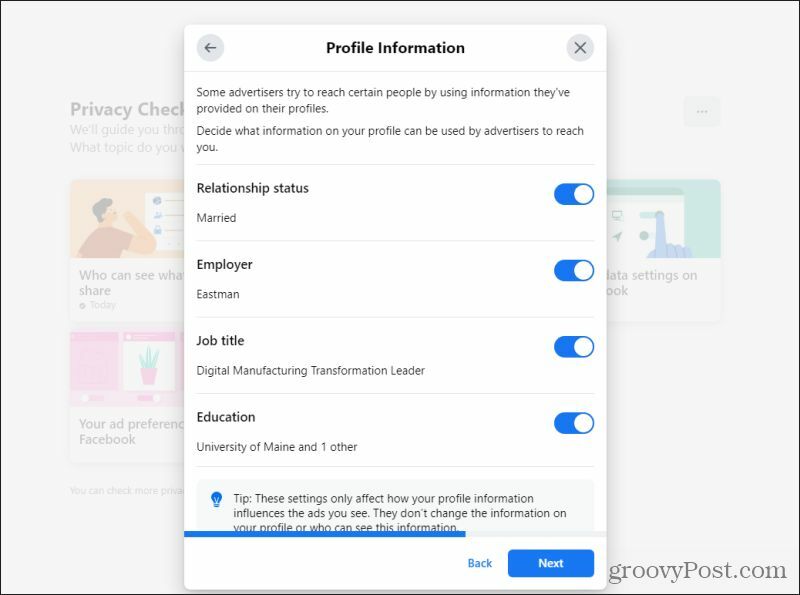
Nyní jste se propracovali celou cestou prostřednictvím průvodců ochranou soukromí. Nastavení vašeho účtu by mělo být nastaveno na ideální předvolby ochrany soukromí a zabezpečení, které preferujete. Je vhodné tohoto průvodce často navštěvovat a ujistit se, že všechna nastavení jsou stále nastavena podle vašich preferencí. Upravte je tak, abyste zvýšili své soukromí, jak chcete.
9. Nastavit další zabezpečení
Existuje ještě jedna část, kde můžete doladit další nastavení zabezpečení pro větší klid. V okně Nastavení Facebooku vyberte Zabezpečení a přihlášení znovu v levém navigačním podokně. Přejděte dolů dolů, dokud neuvidíte Nastavení extra zabezpečení box.
Uvnitř tohoto pole jsou dvě důležitá nastavení, která byste měli zkontrolovat. Vybrat Upravit napravo od Dostávejte upozornění na nerozpoznané aplikace.
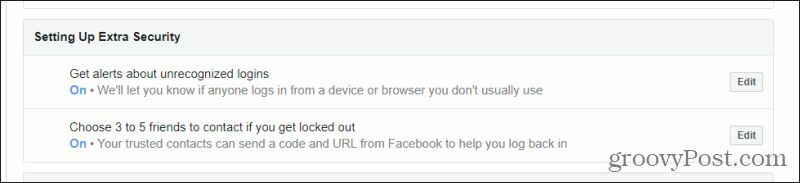
To pomáhá chránit vás před hackery, kteří se pokoušejí pomocí aplikací získat přístup k vašemu účtu, nebo pokud jste nechtěně klikli na něco, co umožnilo aplikaci přístup, když jste to nechtěli.
Nezapomeňte nastavit první dvě nastavení na Získejte oznámení (Messenger je volitelný, pokud jej používáte).
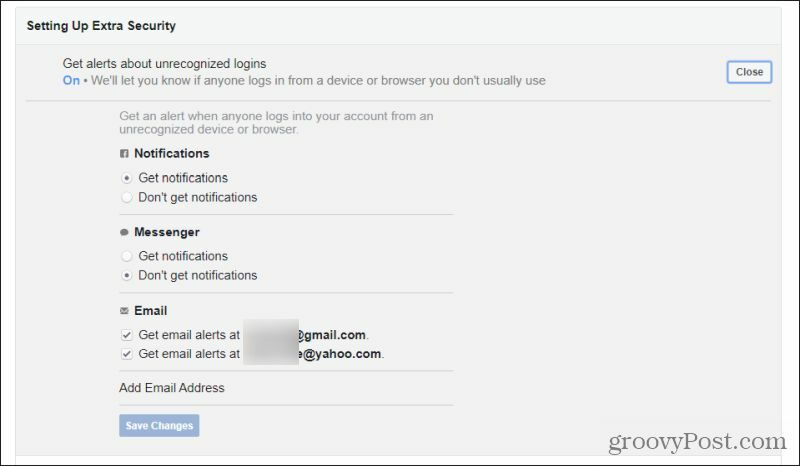
Ujistěte se také, že jsou zaškrtnutá políčka vedle e-mailových adres, na která chcete tato oznámení dostávat.
Zpět na předchozí stránku vyberte ikonu Upravit tlačítko napravo od Vyberte 3 až 5 přátel, které chcete kontaktovat, pokud vás někdo uzamkne. Tím rozbalíte sekci, kde si můžete vybrat ze 3 až 5 „důvěryhodných kontaktů“ ze seznamu přátel na Facebooku.
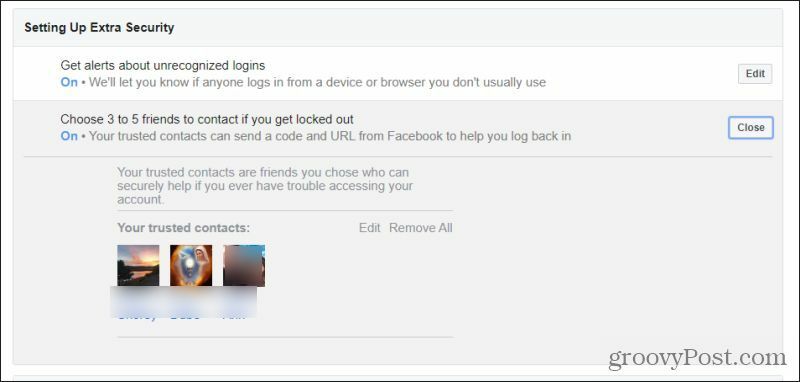
To může sloužit jako poslední možnost, pokud jste zapomněli heslo a ztratili přístup k telefonu a e-mailu. Vaše důvěryhodné kontakty vám mohou zaslat speciální adresu URL s kódem, který vám umožní přístup zpět do vašeho účtu.
Proč je nastavení zabezpečení Facebooku tak důležité
Facebook má o nás spoustu informací. Nejen kontakt a osobní informace, ale také fotografie a osobní myšlenky, které jste v průběhu let sdíleli. Protože tyto informace o vás poskytují tolik podrobností, je důležité je chránit před zvědavýma očima.
Zvykněte si pravidelně kontrolovat těchto 9 klíčových nastavení zabezpečení Facebooku a zajistěte, aby byly vždy nastaveny s ohledem na vaše osobní soukromí.
